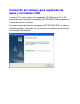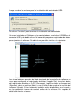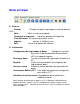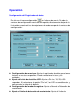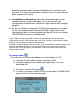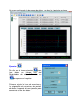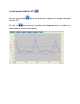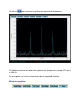Utilería de ayuda Registrador de datos fuerza G en 3 ejes modelo VB300 Versión 1.0, Noviembre 2010 Presentación del Software El software registrador de datos es un programa que recolecta datos del registrador de datos VB300 cuando está conectado a una PC de escritorio o notebook. Los datos se pueden mostrar gráficamente en formato Microsoft Excel TM o en programas similares. Las funciones principales están desplegadas en la ventana principal.
Instalación del software para registrador de datos y controlador USB Inserte el CD suministrado en el reproductor CD-ROM de la PC, el CD automáticamente ejecutará el programa SETUPGUIDE.EXE que guiará al usuario durante la instalación. Al arrancar automáticamente el programa SETUPGUIDE.EXE, se abre la siguiente pantalla. Siga todas las instrucciones en pantalla hasta terminar la instalación del Software.
Luego se abre la ventana para la instalación del controlador USB: De clic en "Instalar" para terminar la instalación del controlador Una vez instalados el Software y los controladores, enchufe el VB300 en el conector USB y de doble clic en el icono del programa registrador de datos para ejecutar el software.
Menú principal Archivo Guardar - Guardar los datos registrados en el disco duro de la PC AbrirAbrir un archivo guardado Configurar la impresión Editar las opciones de impresión Vista preliminar Vista previa de Gráfica o Lista Imprimir Imprimir la Gráfica o Lista Salir Cerrar el programa de software Instrumento Configuración del registrador de datos Configurar la tasa de muestreo, límite de detección de movimiento, LED y el modo de registro Descargar datos Transferir los datos del registrador de datos a
Window Instrumento Exhibir o esconder la ventana del instrumento Resumen de Datos Exhibir o esconder la ventana del resumen de datos Ayuda Acerca de software Temas de ayuda Exhibe la información de la versión de Abre la utilería de AYUDA
Operación Configuración del Registrador de datos De clic en el icono configuración en la barra de menú. Se abre la ventana de configuración mostrada enseguida; directamente abajo de la ilustración encontrará las descripciones de cada campo de la ventana de configuración: Configuración de muestreo: Ajuste el registrador de datos para tomar lecturas a una tasa específica. Puede seleccionar la tasa y las unidades. Ajuste del ciclo de destellos LED: Ajuste a Sin luz, 10, 20, ó 30 segundos.
detección de aceleración cuando la detección de movimiento está activada. Si el valor de aceleración excede el límite, el registrador de datos registrará el evento. Inicio Manual o Automático: Seleccione Automático para iniciar inmediatamente el registro de datos al salir de la ventana de Configuración o Manual con el botón del registrador de datos tiempo después. De clic en el botón configuración (SETUP) para guardar los cambios.
Una vez confirmada la descarga de datos, se abre la siguiente ventana. Ejecutar De clic en el icono ejecutar para leer datos en tiempo real del Registrador de datos. De clic en para pausar el registro. Primero, ajuste la tasa de muestreo y la asignación de muestras de puntos de datos, luego de clic en ejecutar para comenzar a leer los datos.
Lectura para Análisis FFT De clic en el icono Análisis FFT. para leer datos del espectro en tiempo real para De clic en para mostrar la gráfica de tiempo-dominio.
De clic en para mostrar la gráfica del dominio de frecuencia. El Software calcula los datos del espectro en tiempo real usando FFT de 0 a 256 Hz En este panel se enlista la frecuencia de la magnitud máxima.
Acercamiento (zoom in): 1. De clic en el botón izquierdo del ratón y arrastre para dibujar un rectángulo alrededor del área que desea ampliar. 2. Suelte el botón del ratón. 3. En modo acercamiento (zoom), use las barras de deslizamiento vertical y horizontal para navegar la gráfica. : De clic para regresar a vista completa. : Ajuste la escala para los valores en pantalla. : Ajuste la escala para los valores máx. y mín. Ajuste los valores máximo y mínimo de los ejes vertical y horizontal.
: Ajuste el color de Fondo, Eje de cuadrícula, valores X/S/Z y Suma de vector. : De clic para seleccionar los parámetros y ejes a mostrar El campo abajo de la ventana gráfica indicará el número de punto de datos, hora, X/S/Z/valor de la suma de vectores en la posición del cursor.
Resumen de datos:
Lista de datos De clic en el icono Lista para importar datos al formato lista.
Tenga en cuenta que la frecuencia y magnitud se muestran en modo de dominio de frecuencia
Guardar y abrir archivo 1. De clic en el icono para abrir el dialogo guardar archivo. 2. Nombre el archivo y guarde con la extensión predeterminada. El archivo será guardado con la extensión “. vibration” para ser reabierto en el programa de software del Registrador de datos y además como un archivo “.xls” para ser abierto en un programa de hojas de cálculo u otro programa. 3. Haga clic en el icono a para abrir un archivo de datos existente para visualizar en la ventana gráfica.